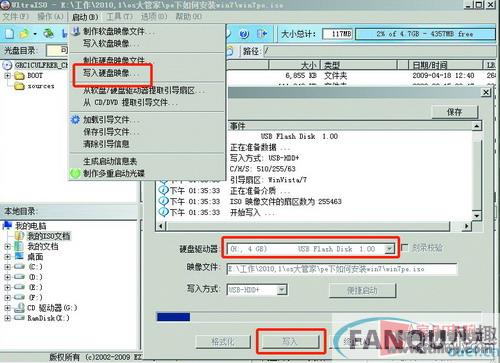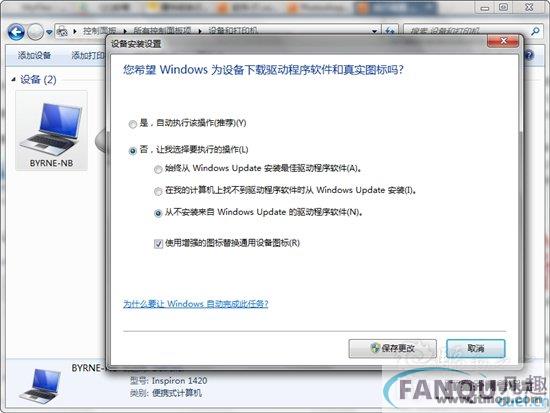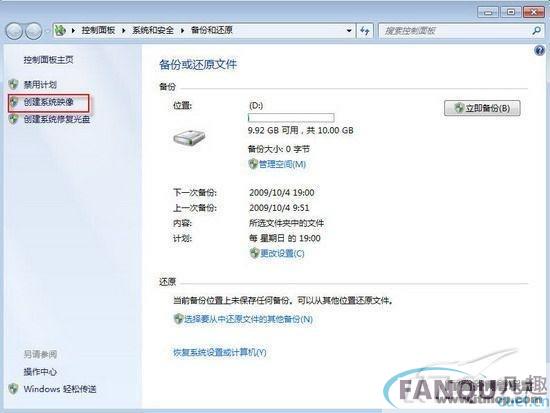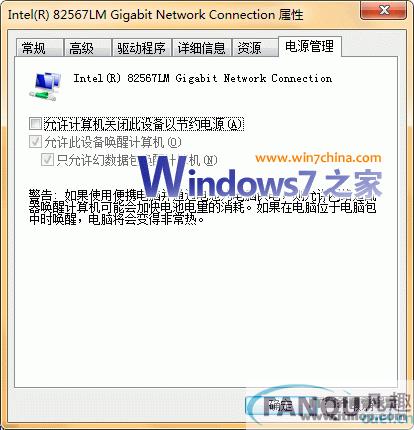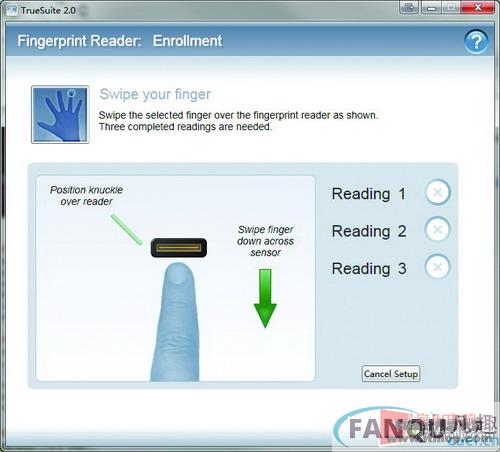Windows 7 ADSL自动拨号配置图示讲解
-
 2024-06-30 05:07:06
2024-06-30 05:07:06 - 来源:网络
-
 在手机上看
在手机上看
扫一扫立即进入手机端
现在,Windows 7系统已经渐渐使用开来,它特里清新的画面,以及快速的运行速度,都受到了人们的青睐。那么如何设置Windows 7 ADSL自动拨号呢?下面我们来详细介绍一下吧。
创建拨号连接
Step1:单击“开始→控制面板→网络和Internet→网络和共享中心“,单击“设置新的连接或网络“出现对话框。
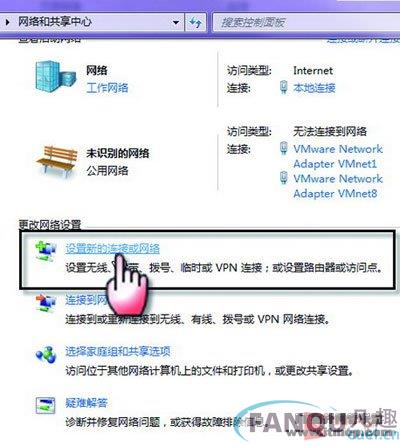
Step2:选择“连接到Internet“,单击“下一步“选择“宽带(PPPoE)(R)“,输入电信局提供的用户账号和密码,单击“连接“拨号上网。
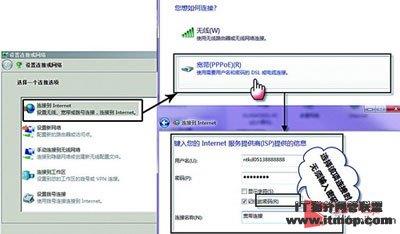
小贴士:如何加快拨号速度?
要想加快拨号速度,我们可以在网络连接的本地连接中右键点击选择属性,可以给自己的网卡加上本地IP地址,也就是双击IPV4协议这一项,设置IP地址为:192.168.1.1,子码掩护会自动设置,不设置网关,DNS保持不变,这也是一直以来的做法。另外,我们还可以取消IPV6协议,也就是取消IPV6协议前面的勾。
设置Windows 7 ADSL自动拨号
包年上网的用户希望电脑开机就自动拨号上网,这在Windows 7中也可以轻松实现。
Step1:进入“网络和共享中心“,单击“更改适配器设置“,然后右击创建的拨号连接选择“属性“出现对话框,切换到“选项“,取消选择“拨号选项“下的所有项目,单击“确定“。

Step2:进入“开始→所有程序→启动“,右击“启动“选择打开启动文件夹,然后将拨号连接拖放到“启动“文件夹中,这样会自动在该文件夹中创建快捷方式,以后Windows 7启动后就会自动拨号。
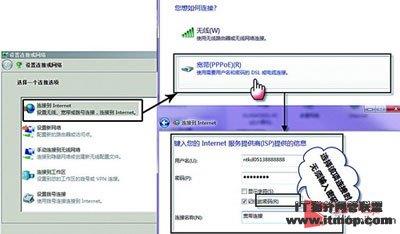
小贴士:隐身Windows 7 ADSL自动拨号
在拨号连接放到启动项中,开机的时候会自动拨号,其实我们还可以制作一个vbS脚本,自动拨号不显示拨号界面。新建一个文本输入:“createobject (“wscript.shell“).run“Rasdial 宽带连接 帐号 密码“,0“。另存为后缀为.VBS的文件,再放到右图的启动项里面即可,这里的宽带连接可以改成你自己设置的拨号名称。
相关资讯
更多-

CSOL双开工具
中文|525KB
-

智伴优学软件
中文|111.4M
-
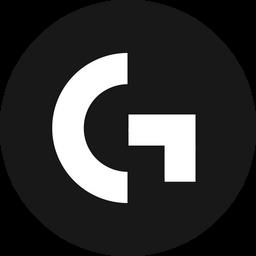
罗技G HUB驱动软件
中文|
-

龙族霸业-经典复古怀旧传奇
中文|141.8M
-

windows7系统家庭版
中文|2.25G
-

北京赛博创成盛世霸业1.76
中文|234.6M
-

枪的粉丝最新版本2023
中文|227.53MB
-

枪的粉丝最新版本2023
中文|227.53MB